நூலாசிரியர்:
Gregory Harris
உருவாக்கிய தேதி:
8 ஏப்ரல் 2021
புதுப்பிப்பு தேதி:
1 ஜூலை 2024

உள்ளடக்கம்
- படிகள்
- முறை 4 இல் 1: Outlook.com இல்
- முறை 2 இல் 4: அஞ்சல் பயன்பாட்டில் (விண்டோஸ்)
- முறை 3 இல் 4: அவுட்லுக் பயன்பாட்டில்
- முறை 4 இன் 4: அவுட்லுக்கில் காப்பகப்படுத்தப்பட்ட மின்னஞ்சல்களை இறக்குமதி செய்யவும்
இந்த கட்டுரையில், அவுட்லுக்கில் காப்பக கோப்புறையை எவ்வாறு அணுகுவது என்பதை நாங்கள் உங்களுக்குக் காண்பிக்கப் போகிறோம். இந்த கோப்புறை தளத்தின் இடது பலகத்திலும் மெயில் செயலியில் அமைந்துள்ளது. நீங்கள் அவுட்லுக் பயன்படுத்துகிறீர்கள் என்றால், அதில் காப்பகப்படுத்தப்பட்ட மின்னஞ்சல்களை இறக்குமதி செய்ய வேண்டும்.
படிகள்
முறை 4 இல் 1: Outlook.com இல்
 1 பக்கத்திற்குச் செல்லவும் https://www.outlook.com ஒரு இணைய உலாவியில். விண்டோஸ் அல்லது மேகோஸ் கணினியில் உள்ள எந்த இணைய உலாவியும் வேலை செய்யும்.
1 பக்கத்திற்குச் செல்லவும் https://www.outlook.com ஒரு இணைய உலாவியில். விண்டோஸ் அல்லது மேகோஸ் கணினியில் உள்ள எந்த இணைய உலாவியும் வேலை செய்யும்.  2 உங்கள் அவுட்லுக் இன்பாக்ஸில் உள்நுழைக. இதைச் செய்ய, உங்கள் மின்னஞ்சல் முகவரி மற்றும் கடவுச்சொல்லை உள்ளிடவும்.
2 உங்கள் அவுட்லுக் இன்பாக்ஸில் உள்நுழைக. இதைச் செய்ய, உங்கள் மின்னஞ்சல் முகவரி மற்றும் கடவுச்சொல்லை உள்ளிடவும். - உங்களிடம் அவுட்லுக் அஞ்சல் பெட்டி இல்லையென்றால், ஒன்றை இலவசமாக உருவாக்கவும். இதைச் செய்ய, உங்கள் மின்னஞ்சல் முகவரி மற்றும் கடவுச்சொல்லை உள்ளிடுவதற்கான வரிகளின் கீழ் "உருவாக்கு" என்பதைக் கிளிக் செய்யவும்.
 3 கிளிக் செய்யவும் காப்பகம். உங்கள் அஞ்சல் பெட்டியின் இடது பலகத்தில் இந்தக் கோப்புறையைக் காணலாம்.
3 கிளிக் செய்யவும் காப்பகம். உங்கள் அஞ்சல் பெட்டியின் இடது பலகத்தில் இந்தக் கோப்புறையைக் காணலாம். - இன்பாக்ஸ் கோப்புறையில் சேமிக்கப்பட்ட செய்திகளைக் காப்பகப்படுத்த, செய்தியில் வலது கிளிக் செய்து மெனுவிலிருந்து காப்பகத்தைத் தேர்ந்தெடுக்கவும்.
முறை 2 இல் 4: அஞ்சல் பயன்பாட்டில் (விண்டோஸ்)
 1 அஞ்சல் பயன்பாட்டைத் தொடங்கவும். இது டாஸ்க்பாரின் வலது பக்கத்தில் உறை வடிவ ஐகானால் குறிக்கப்பட்டுள்ளது.
1 அஞ்சல் பயன்பாட்டைத் தொடங்கவும். இது டாஸ்க்பாரின் வலது பக்கத்தில் உறை வடிவ ஐகானால் குறிக்கப்பட்டுள்ளது.  2 கிளிக் செய்யவும் அனைத்து கோப்புறைகளும். இந்த விருப்பம் இடது பலகத்தில் கோப்புறை வடிவ ஐகானால் குறிக்கப்பட்டுள்ளது.
2 கிளிக் செய்யவும் அனைத்து கோப்புறைகளும். இந்த விருப்பம் இடது பலகத்தில் கோப்புறை வடிவ ஐகானால் குறிக்கப்பட்டுள்ளது. 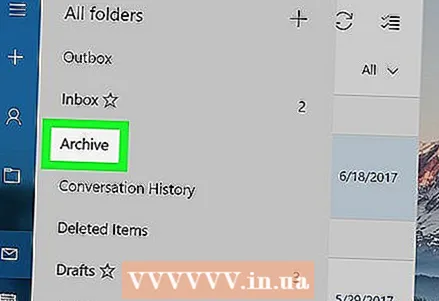 3 கிளிக் செய்யவும் காப்பகம். காப்பகப்படுத்தப்பட்ட செய்திகளின் பட்டியல் திறக்கும்.
3 கிளிக் செய்யவும் காப்பகம். காப்பகப்படுத்தப்பட்ட செய்திகளின் பட்டியல் திறக்கும். - மெயில் பயன்பாட்டில் செய்திகளைக் காப்பகப்படுத்த, செய்தியில் வலது கிளிக் செய்து மெனுவிலிருந்து காப்பகத்தைத் தேர்ந்தெடுக்கவும்.
முறை 3 இல் 4: அவுட்லுக் பயன்பாட்டில்
 1 அவுட்லுக் பயன்பாட்டைத் தொடங்கவும். நீல பின்னணியில் உறை மற்றும் வெள்ளை ஓ மீது கிளிக் செய்யவும்.
1 அவுட்லுக் பயன்பாட்டைத் தொடங்கவும். நீல பின்னணியில் உறை மற்றும் வெள்ளை ஓ மீது கிளிக் செய்யவும். - உங்கள் டெஸ்க்டாப்பில் அத்தகைய ஐகான் இல்லை என்றால், ஸ்டார்ட் மெனுவை (விண்டோஸில்) திறந்து டைப் செய்யவும் அவுட்லுக்... இந்த மெனு அவுட்லுக் பயன்பாட்டு ஐகானைக் காட்டுகிறது.
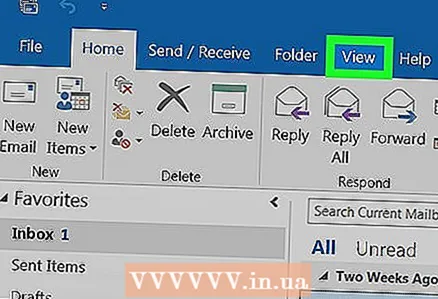 2 கிளிக் செய்யவும் காண்க. திரையின் மேலே உள்ள மெனு பட்டியில் இந்த விருப்பத்தை நீங்கள் காணலாம்.
2 கிளிக் செய்யவும் காண்க. திரையின் மேலே உள்ள மெனு பட்டியில் இந்த விருப்பத்தை நீங்கள் காணலாம். - ஒரு மேக்கில், நீங்கள் இந்த படிநிலையைத் தவிர்க்கலாம்.
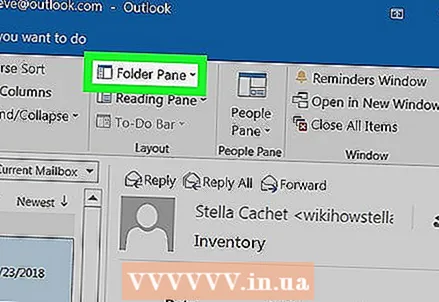 3 கிளிக் செய்யவும் கோப்புறைகள் குழு. இந்த விருப்பம் இடது விளிம்பில் நீல பட்டைகள் கொண்ட சதுர ஐகானால் குறிக்கப்பட்டுள்ளது. ஒரு மெனு திறக்கும்.
3 கிளிக் செய்யவும் கோப்புறைகள் குழு. இந்த விருப்பம் இடது விளிம்பில் நீல பட்டைகள் கொண்ட சதுர ஐகானால் குறிக்கப்பட்டுள்ளது. ஒரு மெனு திறக்கும். - உங்கள் மேக்கில், கீழ் இடது மூலையில் உள்ள உறை வடிவ ஐகானைக் கிளிக் செய்யவும்.
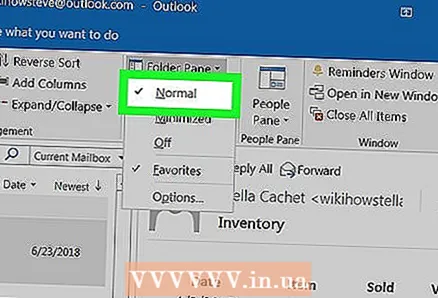 4 கிளிக் செய்யவும் வழக்கமான. இடது பலகத்தில் கோப்புறை பலகம் தோன்றும்.
4 கிளிக் செய்யவும் வழக்கமான. இடது பலகத்தில் கோப்புறை பலகம் தோன்றும். - மேக்கில், இந்த படிநிலையைத் தவிர்க்கவும்.
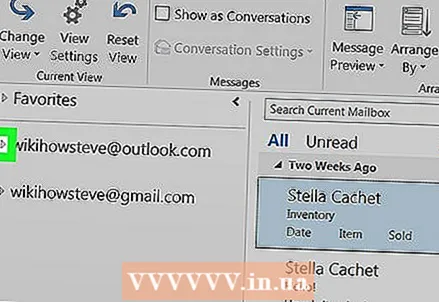 5 ஐகானைக் கிளிக் செய்யவும்
5 ஐகானைக் கிளிக் செய்யவும்  உங்கள் மின்னஞ்சல் கணக்கின் இடதுபுறம். இந்தக் கணக்குடன் தொடர்புடைய அனைத்து கோப்புறைகளும் மின்னஞ்சல் வகைகளும் காட்டப்படும்.
உங்கள் மின்னஞ்சல் கணக்கின் இடதுபுறம். இந்தக் கணக்குடன் தொடர்புடைய அனைத்து கோப்புறைகளும் மின்னஞ்சல் வகைகளும் காட்டப்படும்.  6 கிளிக் செய்யவும் காப்பகம். இந்த கோப்புறை இடது நெடுவரிசையில் உள்ளது - அனைத்து காப்பகப்படுத்தப்பட்ட மின்னஞ்சல்களும் வலது பலகத்தில் தோன்றும்.
6 கிளிக் செய்யவும் காப்பகம். இந்த கோப்புறை இடது நெடுவரிசையில் உள்ளது - அனைத்து காப்பகப்படுத்தப்பட்ட மின்னஞ்சல்களும் வலது பலகத்தில் தோன்றும். - "காப்பகம்" கோப்புறையில் ஒரு கடிதத்தைக் கண்டுபிடிக்க, கடிதங்களின் பட்டியலுக்கு மேலே உள்ள தேடல் பட்டியைப் பயன்படுத்தவும் (முதலில், தேடல் பட்டியின் அடுத்த மெனுவில் "காப்பகம்" என்பதைத் தேர்ந்தெடுக்கவும்).
முறை 4 இன் 4: அவுட்லுக்கில் காப்பகப்படுத்தப்பட்ட மின்னஞ்சல்களை இறக்குமதி செய்யவும்
 1 அவுட்லுக் பயன்பாட்டைத் தொடங்கவும். நீல பின்னணியில் உறை மற்றும் வெள்ளை ஓ மீது கிளிக் செய்யவும்.
1 அவுட்லுக் பயன்பாட்டைத் தொடங்கவும். நீல பின்னணியில் உறை மற்றும் வெள்ளை ஓ மீது கிளிக் செய்யவும். - உங்கள் டெஸ்க்டாப்பில் அத்தகைய ஐகான் இல்லை என்றால், ஸ்டார்ட் மெனுவை (விண்டோஸில்) திறந்து டைப் செய்யவும் அவுட்லுக்... இந்த மெனு அவுட்லுக் பயன்பாட்டு ஐகானைக் காட்டுகிறது.
 2 மெனுவைத் திறக்கவும் கோப்பு. இது மெனு பட்டியின் இடது பக்கத்தில் உள்ளது.
2 மெனுவைத் திறக்கவும் கோப்பு. இது மெனு பட்டியின் இடது பக்கத்தில் உள்ளது. 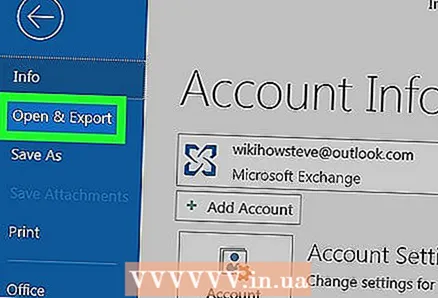 3 கிளிக் செய்யவும் திறந்து ஏற்றுமதி செய்யுங்கள். கோப்பு மெனுவில் இது இரண்டாவது விருப்பம்.
3 கிளிக் செய்யவும் திறந்து ஏற்றுமதி செய்யுங்கள். கோப்பு மெனுவில் இது இரண்டாவது விருப்பம். - ஒரு மேக்கில், இறக்குமதி என்பதைக் கிளிக் செய்யவும்.
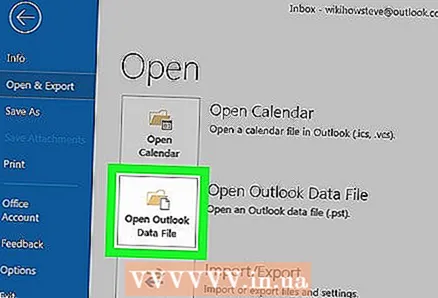 4 கிளிக் செய்யவும் அவுட்லுக் தரவு கோப்பைத் திறக்கவும். எக்ஸ்ப்ளோரர் அல்லது ஃபைண்டர் சாளரம் திறக்கும்.
4 கிளிக் செய்யவும் அவுட்லுக் தரவு கோப்பைத் திறக்கவும். எக்ஸ்ப்ளோரர் அல்லது ஃபைண்டர் சாளரம் திறக்கும். - உங்கள் மேக்கில், ஜிப் செய்யப்பட்ட மின்னஞ்சல் கோப்பு வகையைத் தேர்ந்தெடுத்து, தொடரவும் என்பதைக் கிளிக் செய்யவும்.
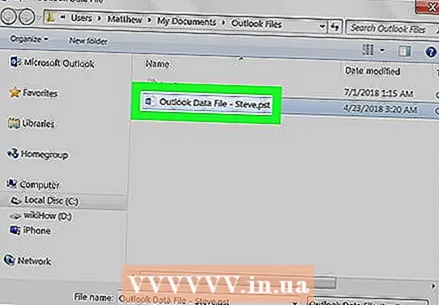 5 அவுட்லுக் காப்பக கோப்பைத் தேர்ந்தெடுக்கவும். அத்தகைய கோப்புகளின் வடிவம் PST ஆகும். இயல்பாக, இந்தக் கோப்புகள் C: Users Username Documents Outlook Files இல் சேமிக்கப்படும், அங்கு உங்கள் பயனாளியின் பெயரை உங்கள் Windows கணக்கின் பெயருடன் மாற்றவும்.
5 அவுட்லுக் காப்பக கோப்பைத் தேர்ந்தெடுக்கவும். அத்தகைய கோப்புகளின் வடிவம் PST ஆகும். இயல்பாக, இந்தக் கோப்புகள் C: Users Username Documents Outlook Files இல் சேமிக்கப்படும், அங்கு உங்கள் பயனாளியின் பெயரை உங்கள் Windows கணக்கின் பெயருடன் மாற்றவும்.  6 கிளிக் செய்யவும் சரி. கோப்பு எக்ஸ்ப்ளோரர் சாளரத்தின் கீழ் வலது மூலையில் இந்த பொத்தானை நீங்கள் காணலாம்.
6 கிளிக் செய்யவும் சரி. கோப்பு எக்ஸ்ப்ளோரர் சாளரத்தின் கீழ் வலது மூலையில் இந்த பொத்தானை நீங்கள் காணலாம். - ஒரு மேக்கில், இறக்குமதி என்பதைக் கிளிக் செய்யவும்.
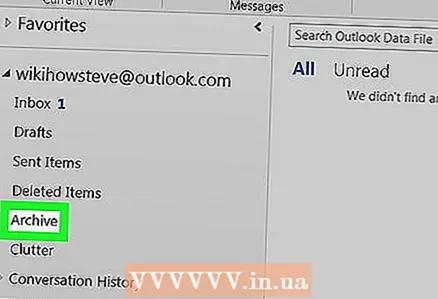 7 கிளிக் செய்யவும் காப்பகம். இப்போது காப்பகப்படுத்தப்பட்ட மின்னஞ்சல்களை "காப்பகம்" பிரிவின் கீழ் உள்ள வழிசெலுத்தல் பட்டியில் காணலாம்.
7 கிளிக் செய்யவும் காப்பகம். இப்போது காப்பகப்படுத்தப்பட்ட மின்னஞ்சல்களை "காப்பகம்" பிரிவின் கீழ் உள்ள வழிசெலுத்தல் பட்டியில் காணலாம்.



